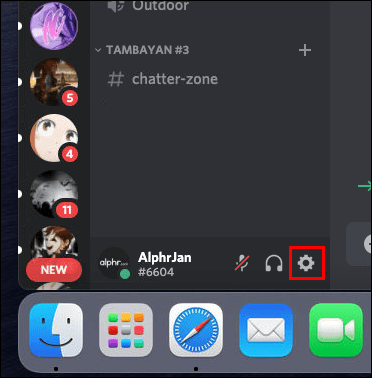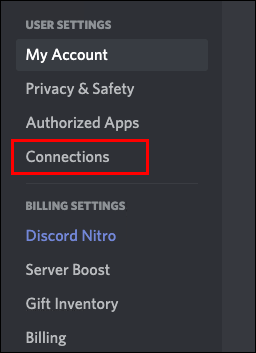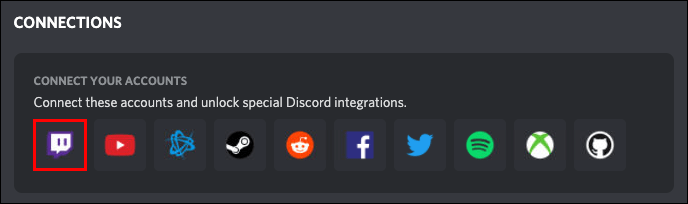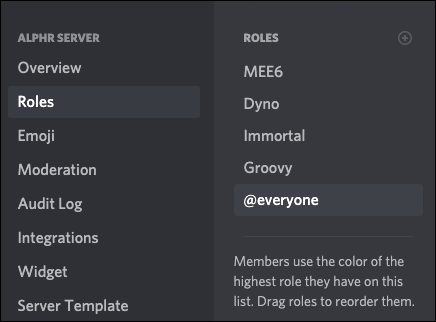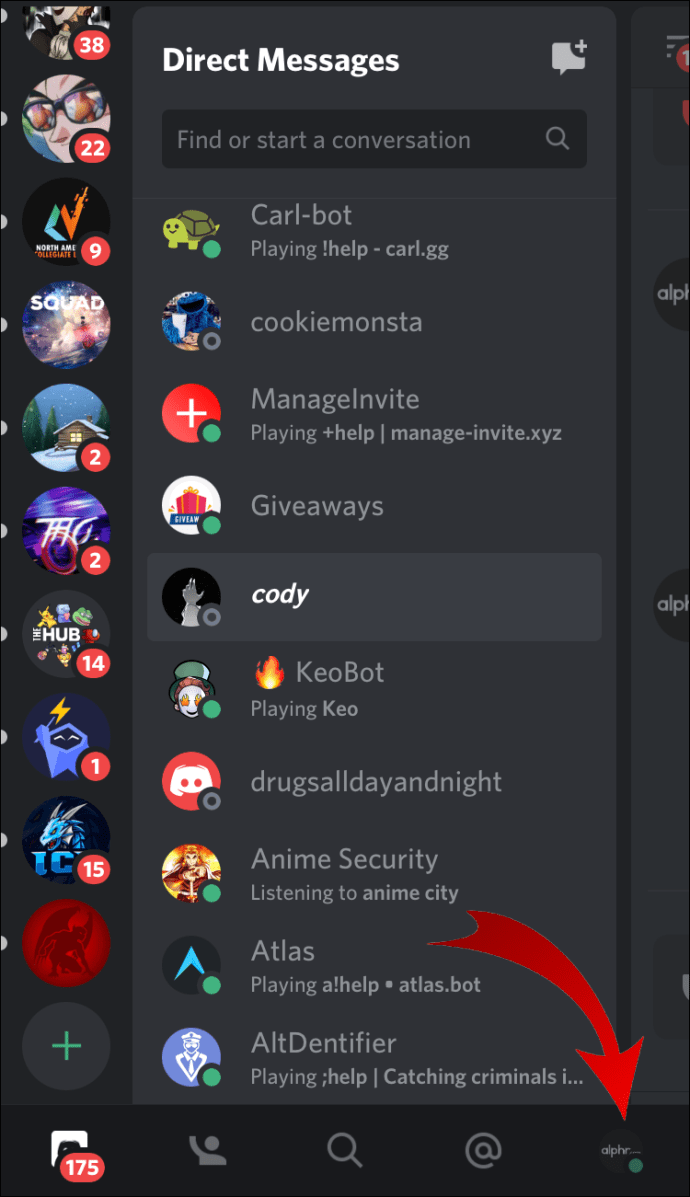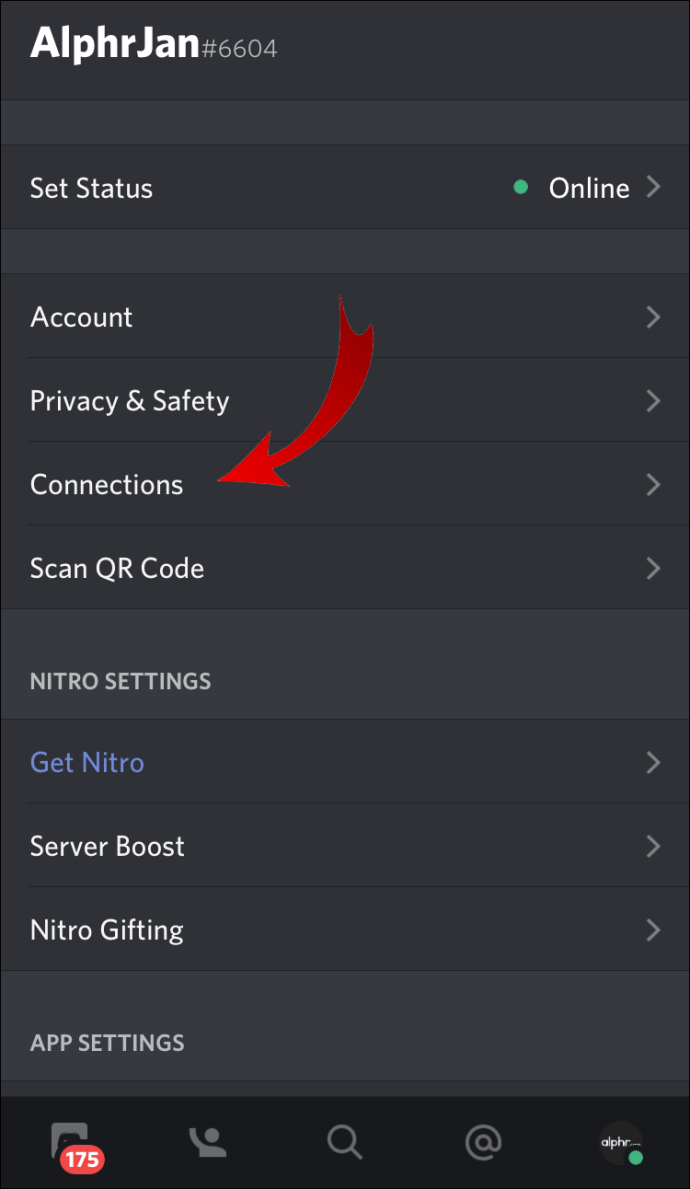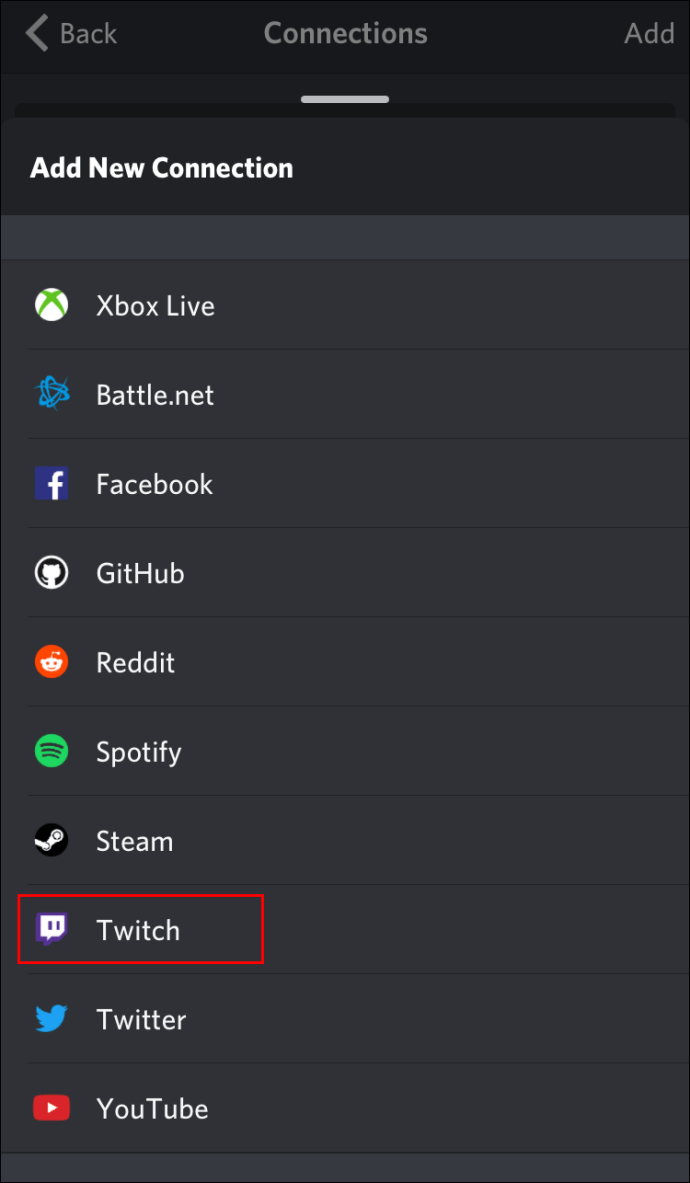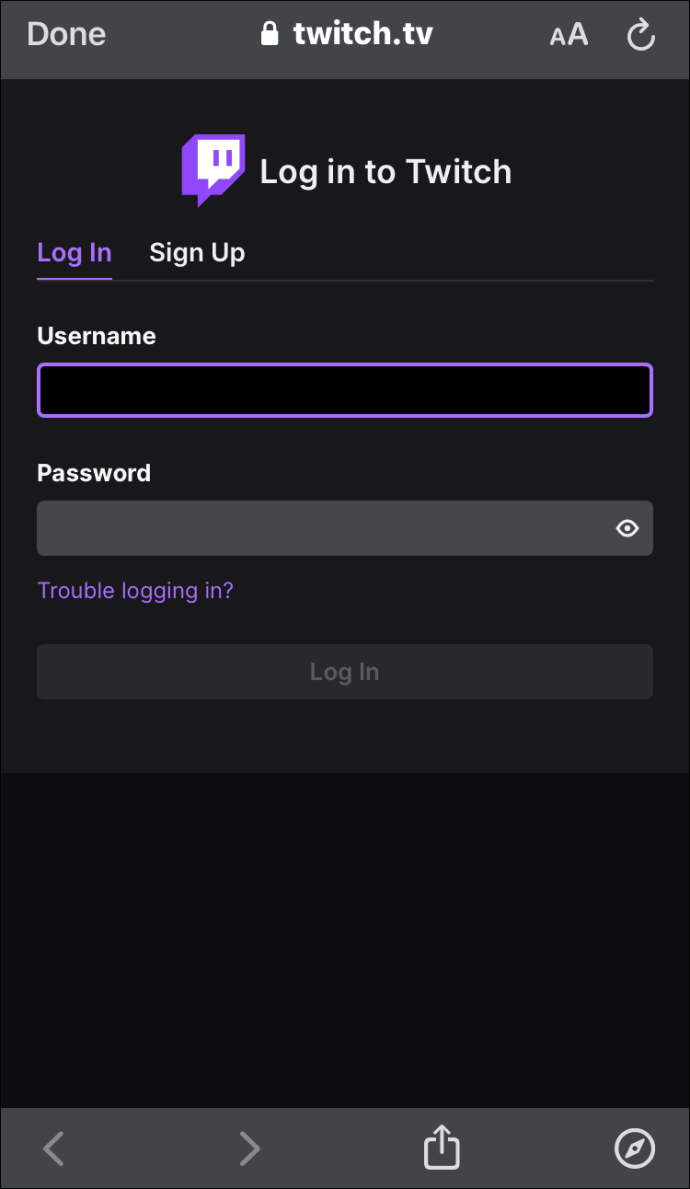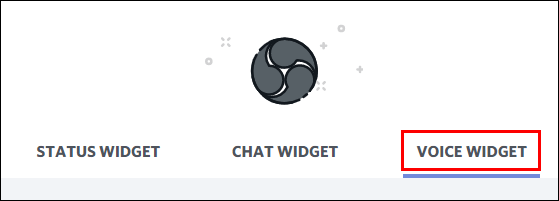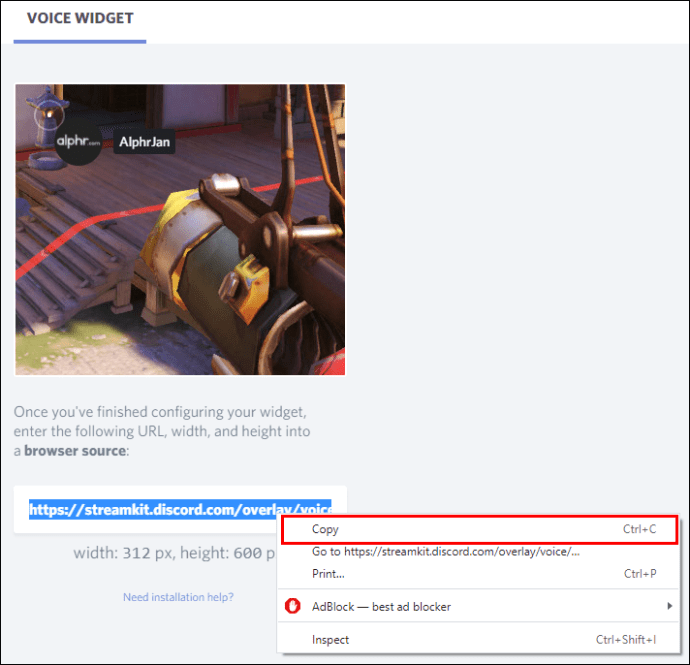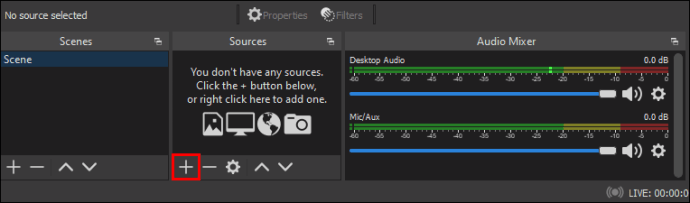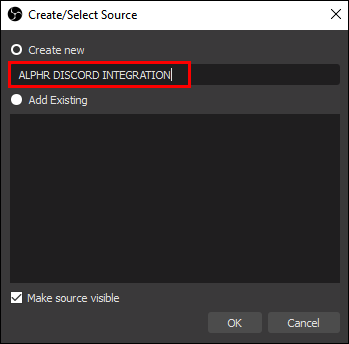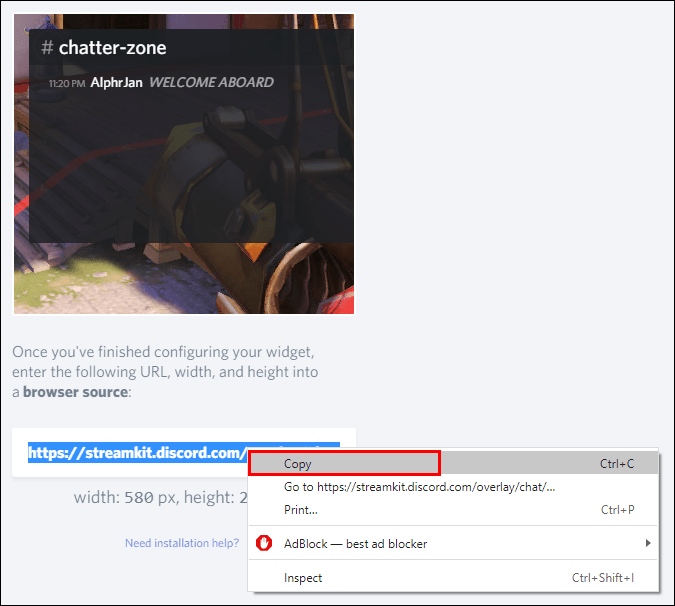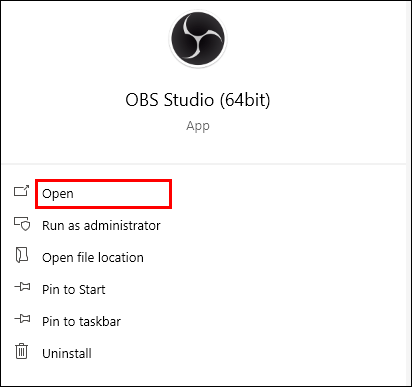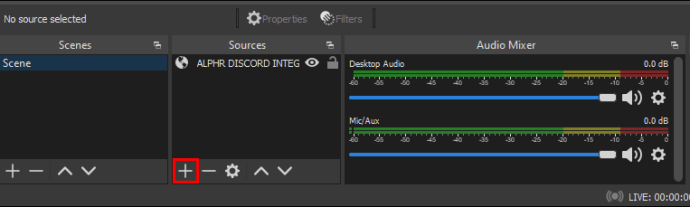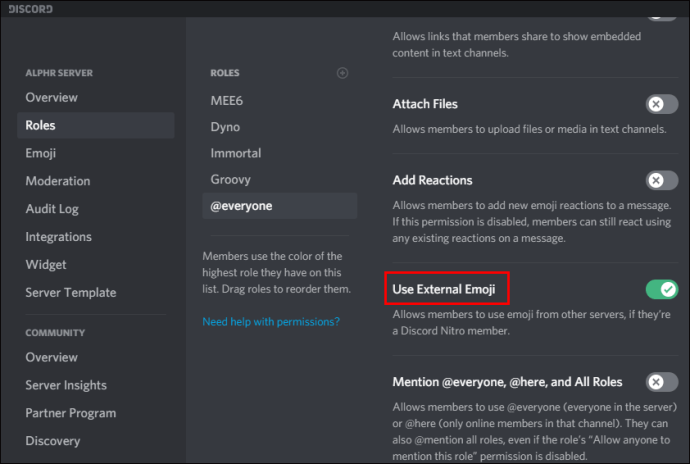एक लोकप्रिय स्ट्रीमिंग समुदाय के साथ आने से बेहतर क्या है? कलह और चिकोटी या तो स्वर्ग में बनी शादी है या फ्रेंकस्टीन का बच्चा ऑनलाइन समुदाय पर कहर बरपाने के लिए तैयार है। यह सब आपके समुदाय पर निर्भर करता है, है ना?

यदि आप देखना चाहते हैं कि आप और आपके ऑनलाइन दर्शकों को किस तरह की परेशानी का सामना करना पड़ सकता है, तो क्यों न आपके डिसॉर्डर और ट्विच परिवारों को एक साथ लाया जाए। यह करना आसान है और एक बहुत ही संतोषजनक स्ट्रीमिंग सत्र के लिए बनाता है।
देखें कि इन दो लोकप्रिय प्लेटफार्मों को कैसे जोड़ा जाए और एक बड़ी स्ट्रीमिंग पार्टी के लिए अपने पूरे ऑनलाइन समुदाय को एक साथ लाएं।
गूगल डॉक्स में बैकग्राउंड में इमेज कैसे लगाएं
मैक पर डिस्कॉर्ड को ट्विच स्ट्रीम से कैसे कनेक्ट करें
एक डिस्कोर्ड खाते को एक ट्विच से कनेक्ट करना उसी तरह काम करता है चाहे आप पीसी या मैक पर हों। यदि आप एक सपने देखने वाले हैं, तो आरंभ करने के लिए नीचे दी गई 2-चरणीय प्रक्रिया देखें:
चरण 1 - खाता एकीकरण
- डिस्कॉर्ड ऐप लॉन्च करें।
- डिस्कॉर्ड विंडो के नीचे स्थित सेटिंग गियर आइकन चुनें।
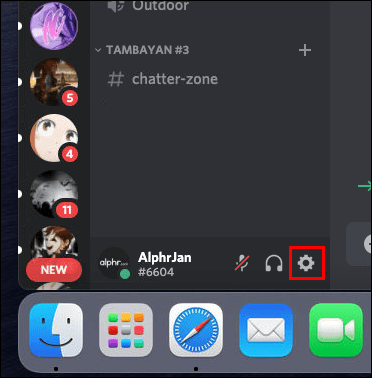
- बाएँ मेनू फलक से, उपयोगकर्ता सेटिंग्स के अंतर्गत कनेक्शन पर जाएँ।
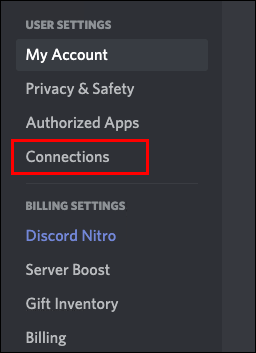
- मुख्य फलक में कनेक्ट योर अकाउंट्स बॉक्स में प्रदर्शित ट्विच आइकन का चयन करें।
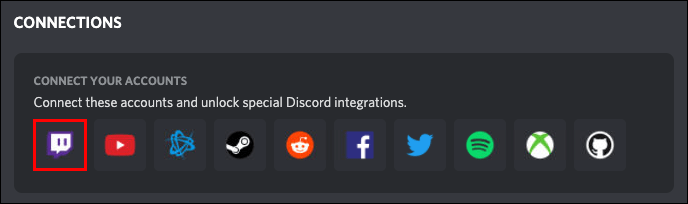
चरण 2 - सर्वर सिंक
- डिस्कॉर्ड में सर्वर सेटिंग्स में जाएं।

- ट्विच इंटीग्रेशन विकल्प चुनें।

- अपने ट्विच खाते के लिए एक सर्वर सेट करें और इसे सिंक करें।
- सर्वर सेटिंग्स के तहत भूमिकाओं में ट्विच सब के लिए नई अनुमति भूमिका समायोजित करें।
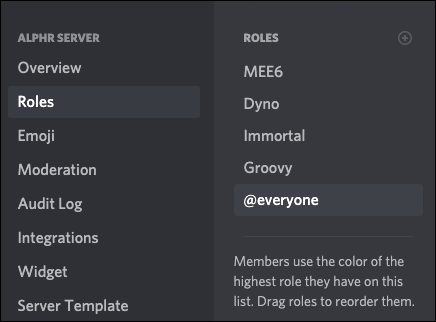
ध्यान रखें कि अपने ट्विच खाते में एक नया बनाने और सिंक करने से पहले आपको सर्वर एकीकरण अनुमति की आवश्यकता होती है।
यदि आप एक सपने देखने वाले नहीं हैं, तो देखें कि अपने ट्विच खाते को डिस्कॉर्ड से कैसे लिंक करें:
- अपने डिस्कॉर्ड एप्लिकेशन पर जाएं।

- उपयोगकर्ता सेटिंग्स के तहत कनेक्शन विकल्प चुनें।

- मुख्य फलक के शीर्ष के पास उस बैंगनी और सफेद चैट बबल ट्विच आइकन को चुनें।

- संकेतों का पालन करें और अपने ट्विच खाते में साइन इन करें।

- स्ट्रीम सब्सक्रिप्शन की सूची में से चुनें और संबंधित सर्वर से जुड़ें।
एक सब्सक्राइबर के रूप में अपने डिस्कॉर्ड में ट्विच को एकीकृत करना मूल रूप से स्ट्रीमर निर्देशों का पहला चरण है, लेकिन सर्वर को जोड़ने और सिंक करने के बजाय, आप बस अपने स्ट्रीमर को चुन रहे हैं और उनके सर्वर से जुड़ रहे हैं।
विंडोज पीसी पर डिस्कोर्ड को ट्विच से कैसे कनेक्ट करें
डिस्कॉर्ड एप्लिकेशन काम करता है, अनिवार्य रूप से, उसी तरह जब इसे मौजूदा ट्विच खाते से जोड़ने की बात आती है - भले ही आप पीसी या मैक पर हों।
यदि आप ट्विच पर एक सपने देखने वाले हैं, तो आपको एकीकरण और चलने के लिए दो-चरणीय प्रक्रिया का पालन करना होगा।
चरण 1 - अपना खाता एकीकृत करना
- डिस्कॉर्ड पर जाएं और अपने खाते में साइन इन करें।

- स्क्रीन के निचले भाग के पास उपयोगकर्ता सेटिंग आइकन चुनें।

- उपयोगकर्ता सेटिंग्स शीर्षक के अंतर्गत, बाएं हाथ के मेनू फलक के शीर्ष के निकट कनेक्शन पर जाएं।

- मुख्य फलक में संभावित अनुप्रयोग एकीकरण की पंक्ति से चिकोटी चिह्न चुनें। यह आमतौर पर पहला है।

चरण 2 - अपने सर्वर का चयन और समन्वयन
- अपनी डिस्कॉर्ड सेटिंग्स में वापस जाएं, लेकिन इस बार आप सर्वर सेटिंग्स की तलाश कर रहे हैं।

- चूंकि आपने अपना खाता समन्वयित कर लिया है, इसलिए आपको एक चिकोटी एकीकरण विकल्प देखना चाहिए। इसे चुनें और इसे सिंक करें।

आवश्यकतानुसार अपनी अनुमति भूमिकाओं को समायोजित करना न भूलें। नई सेटिंग्स सर्वर सेटिंग्स के अंतर्गत स्थित हैं।
डिस्कोर्ड टू ट्विच को एकीकृत करने के इच्छुक नियमित ग्राहकों के लिए, नीचे दिए गए चरणों का पालन करें:
- अपना डिस्कॉर्ड ऐप खोलें और जरूरत पड़ने पर साइन-इन करें।

- स्क्रीन के निचले भाग के पास छोटे उपयोगकर्ता सेटिंग्स आइकन के माध्यम से कनेक्शन पर जाएं।

- मुख्य फलक में, आपको डिस्कॉर्ड में एकीकृत करने के लिए संभावित ऐप्स की एक पंक्ति दिखाई देगी। चिकोटी आइकन चुनें।

- अपने ट्विच खाते में साइन इन करने के लिए प्रॉम्प्ट ट्रेल का पालन करें।

- अपनी स्ट्रीम सदस्यताओं की सूची से वह सर्वर चुनें जिसमें आप शामिल होना चाहते हैं।
बस याद रखें कि आपको दो खातों को लिंक करने की आवश्यकता नहीं है, भले ही आपके पास हों। कुछ समुदायों को उनकी चैट और ईवेंट में भाग लेने की आवश्यकता होती है, लेकिन यदि आप उस व्यक्ति से संबंधित नहीं हैं जिसकी यह आवश्यकता है, तो यह पूरी तरह से वैकल्पिक कार्य है।
IPhone और Android डिवाइस पर कलह को चिकोटी से कैसे कनेक्ट करें
यदि आप अपने iPhone पर डिस्कॉर्ड का उपयोग करके एक चिकोटी-एकीकृत सर्वर में भाग लेना चाहते हैं, तो आपको पहले इसे सिंक करना होगा। ऐसा करने के लिए, आपको अपने डेस्कटॉप या लैपटॉप कंप्यूटर की आवश्यकता होगी।
स्नैप स्कोर का क्या मतलब है?
- जब आप अपना खाता सिंक करने के लिए तैयार हों, तो नीचे दिए गए चरणों का पालन करें:
- अपने डिसॉर्डर ऐप में यूजर सेटिंग्स पेज पर जाएं।
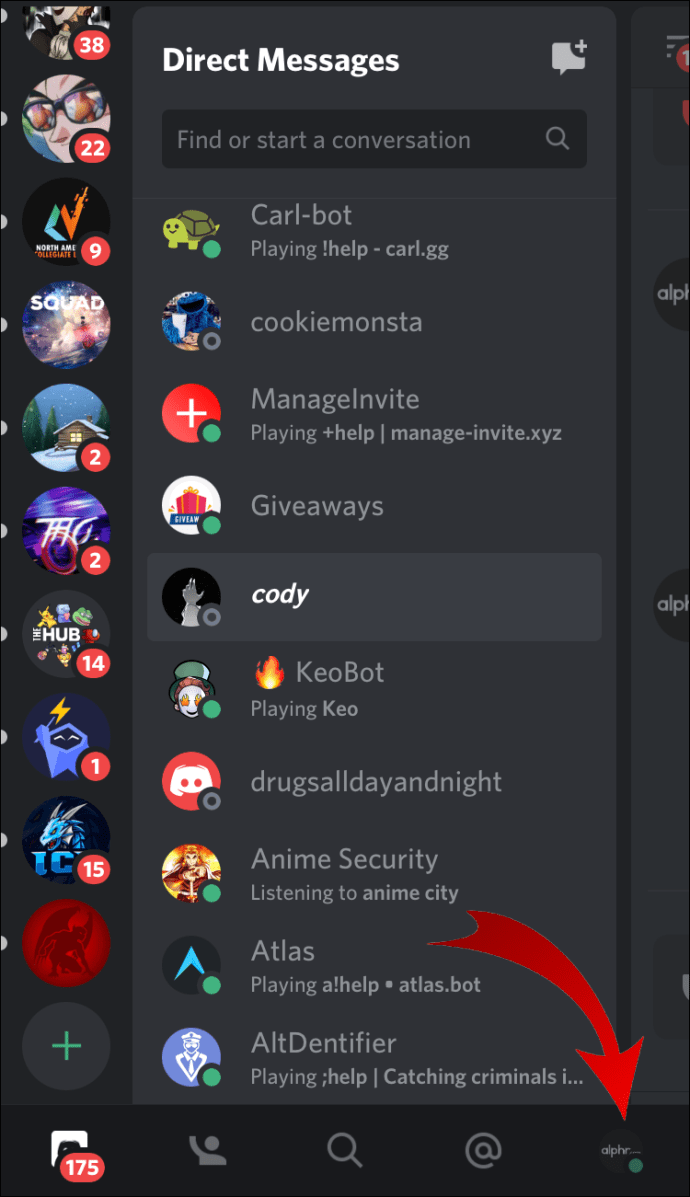
- उपयोगकर्ता सेटिंग्स शीर्षक के अंतर्गत कनेक्शन विकल्प चुनें।
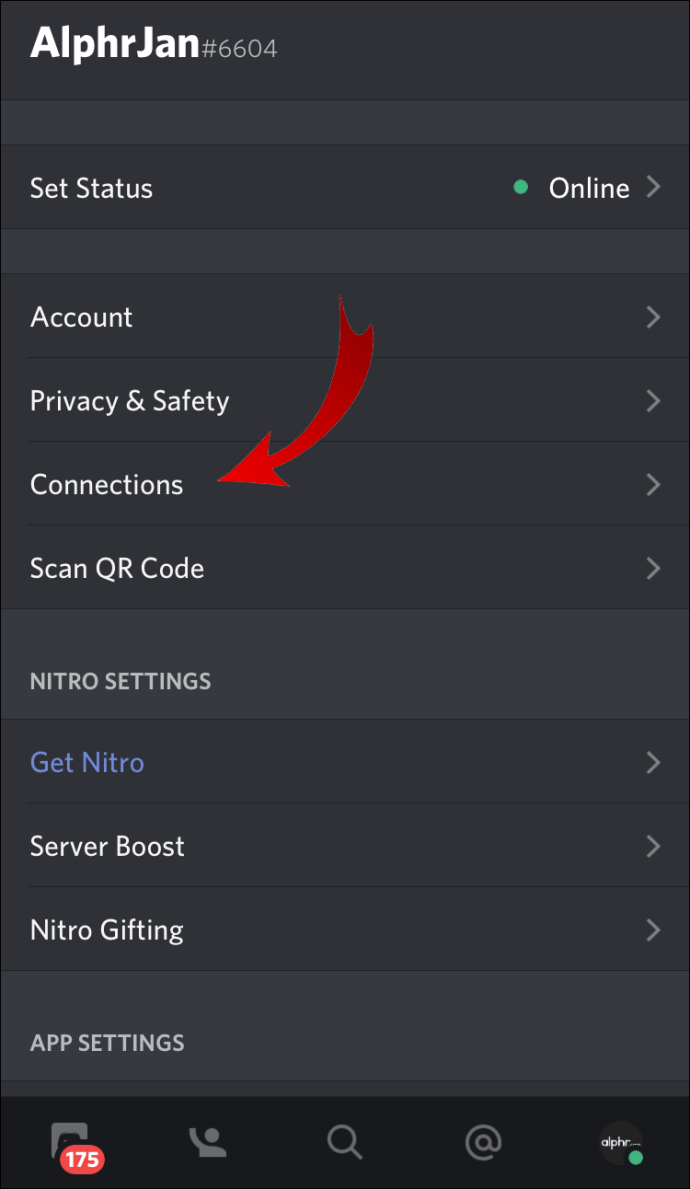
- उपलब्ध एकीकरण विकल्पों में से चिकोटी आइकन चुनें।
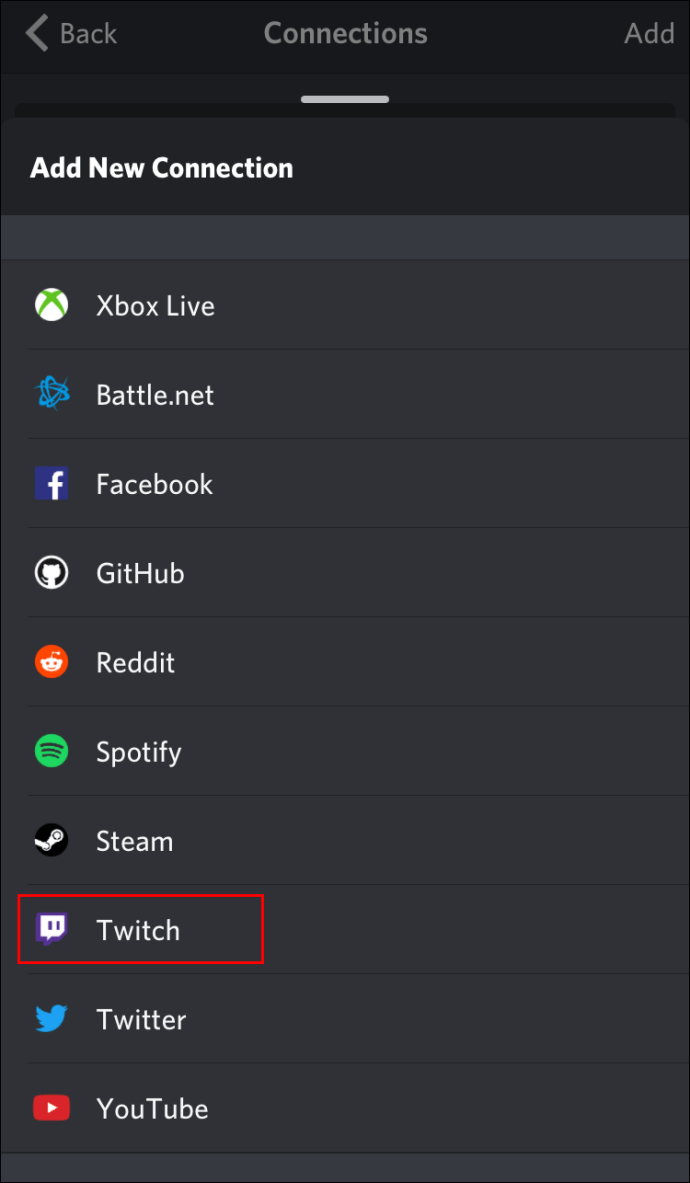
- अपने ट्विच खाते में साइन-इन करें।
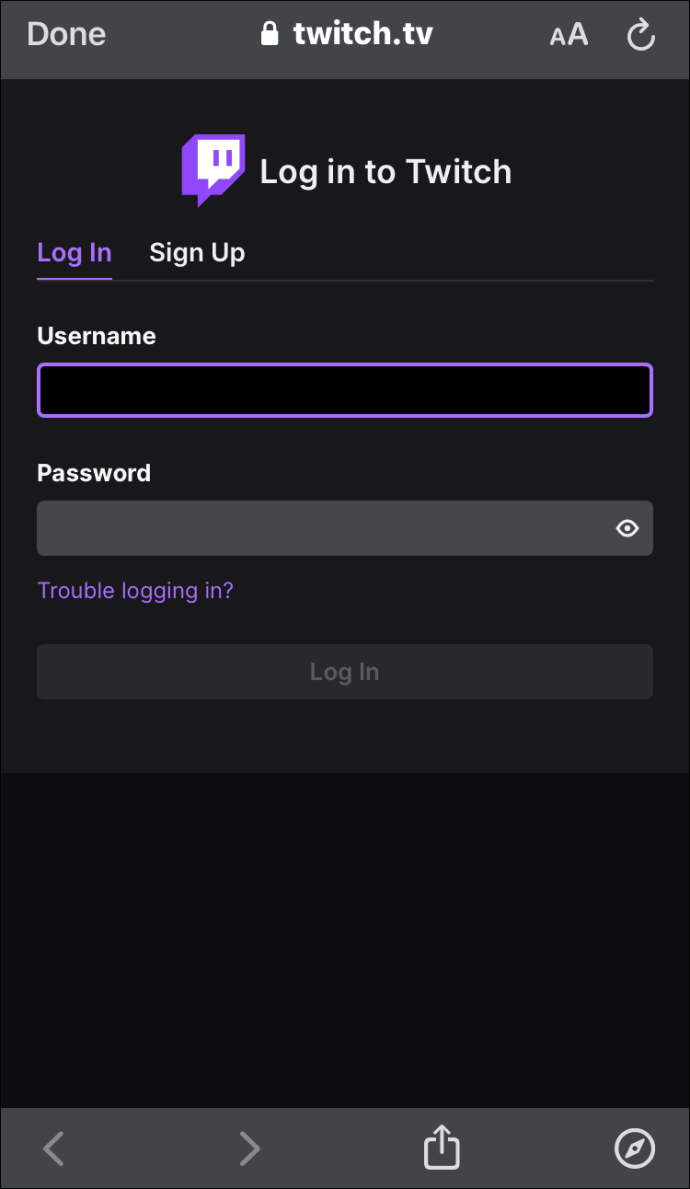
- अपना स्ट्रीमर और उनका सर्वर चुनें।
एक बार जब आप अपने खातों को डेस्कटॉप पर कनेक्ट कर लेते हैं, तो आप किसी भी समर्थित मोबाइल डिवाइस पर ट्विच-एकीकृत सर्वर में भाग लेने के लिए स्वतंत्र होते हैं।
डिस्कोर्ड को ट्विच स्टूडियो से कैसे कनेक्ट करें
ट्विच स्टूडियो नए स्ट्रीमर्स के लिए अपेक्षाकृत नया ऐप है। हालांकि यह नियमित ट्विच जितना मजबूत नहीं है, यह उपयोगकर्ताओं को समान एकीकरण विकल्प प्रदान करता है। दो खातों को कैसे कनेक्ट करें, इस पर एक नज़र डालें:
- डेस्कटॉप का उपयोग करके अपने डिस्कॉर्ड ऐप में जाएं।
- सेटिंग मेनू खोलने के लिए गियर आइकन पर क्लिक करें। यह स्क्रीन के नीचे के पास स्थित है।
- बाएँ मेनू फलक के शीर्ष के निकट उपयोगकर्ता सेटिंग्स के अंतर्गत कनेक्शन चुनें।
- ट्विच आइकन चुनें और साइन-इन करने के लिए संकेतों का पालन करें।
यदि आप एक सपने देखने वाले हैं, तो आपको एक नया सर्वर भी सेट करना होगा और उसे अपने खाते में सिंक करना होगा। सब्सक्राइबर केवल स्ट्रीमर सब्सक्रिप्शन की सूची में से चुन सकते हैं और सर्वर से जुड़ सकते हैं।
डिस्कॉर्ड ऑडियो को ट्विच से कैसे कनेक्ट करें
एक डिस्कोर्ड खाते को एक चिकोटी खाते से कनेक्ट करते समय सबसे आम समस्याओं में से एक ऑडियो से संबंधित है। स्ट्रीमर चाहते हैं कि दर्शक यह सुनें कि वॉयस चैट में क्या हो रहा है, न कि केवल खेल में।
यदि आप दर्शकों को वह मनोरंजन देने के लिए तैयार हैं जिसके लिए उन्होंने सदस्यता ली है, तो आपको कुछ चीज़ें करनी होंगी।
सबसे पहले, आपको अपने डिस्कॉर्ड और ट्विच खातों को एकीकृत करना होगा। ऐसा करने के लिए, नीचे दिए गए चरणों का पालन करें। यदि आप पहले से ही दो खातों को कनेक्ट कर चुके हैं, तो चरणों के अगले सेट पर जाएं।
चरण 1 - एकीकरण और समन्वयन
- डिस्कॉर्ड सेटिंग्स मेनू पर जाएं और कनेक्शन चुनें।
- ट्विच आइकन चुनें और ट्विच खाते में साइन इन करने के लिए संकेतों का पालन करें।
- सर्वर सेटिंग्स पर जाएं और अपना नया ट्विच इंटीग्रेशन विकल्प चुनें।
- एक सर्वर सेट करें और इसे अपने खाते में सिंक करें।
चरण 2 - अपना ऑडियो आउटपुट सेट करें
एकीकरण के बाद आप डिस्कोर्ड ऑडियो को ट्विच पर धकेलने के बारे में दो तरीके अपना सकते हैं।
विधि 1 - डिस्कॉर्ड ओबीएस स्ट्रीमकिट
- डाउनलोड करें ओबीएस के लिए डिस्कॉर्ड स्ट्रीमकिट ओवरले
- अपने कंप्यूटर तक पहुँचने की अनुमति दें।

- ध्वनि विजेट का चयन करें और इसे आवश्यकतानुसार कॉन्फ़िगर करें।
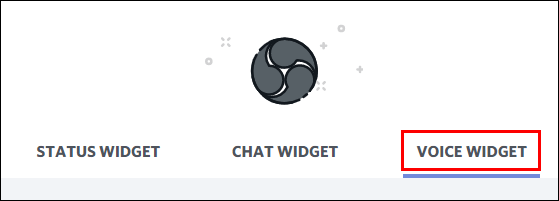
- आपके द्वारा बनाए गए ध्वनि विजेट के URL को कॉपी करें।
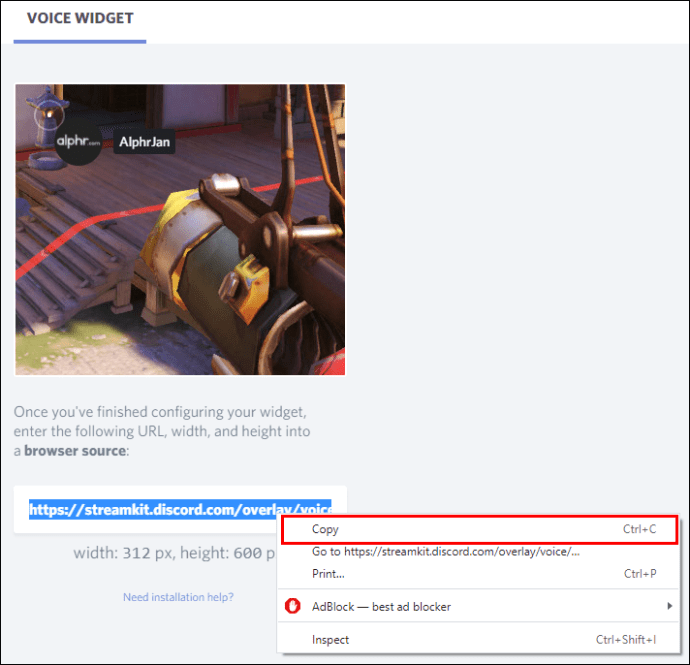
- अपने ओबीएस ऐप पर जाएं और स्रोत जोड़ने के लिए प्लस बटन दबाएं।
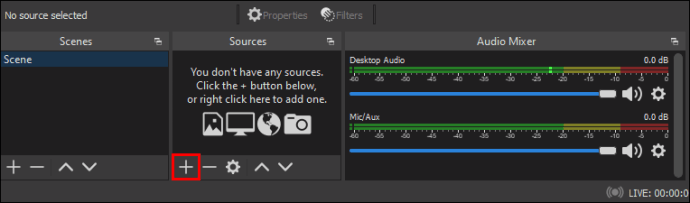
- ड्रॉप-डाउन मेनू विकल्पों में से ब्राउज़र चुनें।

- एक नया बनाएं और उसे एक नाम दें।
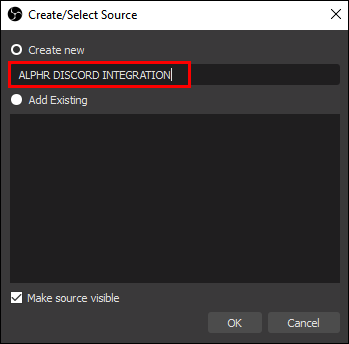
- अगली विंडो में ओबीएस यूआरएल टेक्स्ट बॉक्स में वॉयस विजेट यूआरएल पेस्ट करें।

- परिवर्तनों को सहेजने के लिए ठीक दबाएं।

विधि 2 - एक अलग ध्वनि कैप्चर ऐप का प्रयोग करें
कभी-कभी ओबीएस आपकी वॉयस चैट से ट्विच तक ध्वनि को धक्का नहीं देता है। यदि ऐसा होता है, तो आप Voicemeeter Banana या Elgato's Sound Capture जैसे किसी अन्य ऐप का उपयोग करने का भी प्रयास कर सकते हैं।
आप जो करना चाहते हैं वह वॉयसमीटर केले या एल्गाटो के साउंड कैप्चर से ऑडियो कैप्चर करने के लिए ओबीएस सेट है। वहां से, OBS इसे आपकी Twitch स्ट्रीम में धकेल सकता है।
डिस्कॉर्ड चैट को ट्विच से कैसे कनेक्ट करें
यदि आप अपने ट्विच स्ट्रीम में अपने डिस्कॉर्ड चैट का एक अच्छा ओवरले चाहते हैं, तो आपको कुछ चीजें करने की ज़रूरत है।
सबसे पहले, यदि आपने पहले से दो खातों को एकीकृत नहीं किया है, तो अपने डिस्कॉर्ड ऐप पर जाएं और इन चरणों का पालन करें:
- उपयोगकर्ता सेटिंग मेनू पर जाएं या विंडो के निचले भाग के पास स्थित छोटे गियर आइकन पर क्लिक करें।

- कनेक्शंस पर जाएं और ट्विच आइकन चुनें।

- अपने ट्विच खाते में साइन इन करने के लिए चरणों का पालन करें (और ऐसा करने के लिए आपको व्यवस्थापक अधिकारों की आवश्यकता है)।

- एक नया सर्वर बनाएं और सर्वर सेटिंग्स में जाकर इसे सिंक करें।

- अपना नया जोड़ा ट्विच इंटीग्रेशन विकल्प चुनें और एक नया सर्वर सेट करें।
- अपने सर्वर को सिंक करें।
अब जब आप एकीकृत और समन्वयित हो गए हैं, तो अपनी चैट को ट्विच से कनेक्ट करने का समय आ गया है। ऐसा करने का सबसे आसान तरीका OBS के लिए Discord's Streamkit का उपयोग करना है।
- डाउनलोड करें डिस्कॉर्ड ओवरले ओबीएस किट .
- इसे अनुमति दें और अपने कलह तक पहुंचें।

- चैट विजेट टैब चुनें और इसे आवश्यकतानुसार कॉन्फ़िगर करें।

- आपके द्वारा अभी बनाए गए विजेट के URL को कॉपी करें (नमूना छवि के नीचे टेक्स्ट बॉक्स में स्थित)।
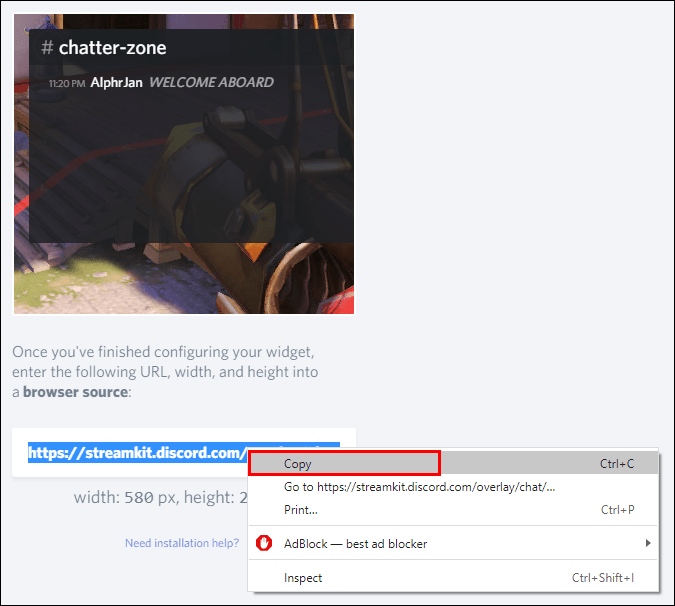
- अपने ओबीएस ऐप पर जाएं।
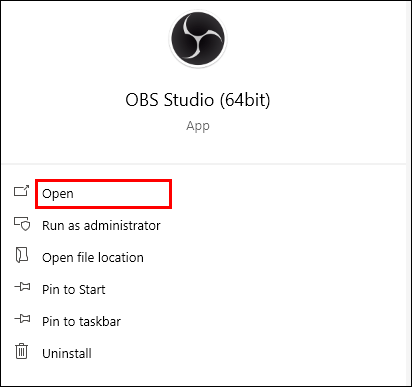
- विंडो के नीचे + प्लस बटन दबाकर स्रोत जोड़ें।
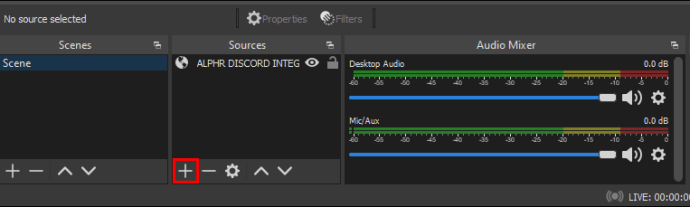
- ड्रॉप-डाउन मेनू से ब्राउज़र चुनें और एक नया बनाएं।

- अपने नए ब्राउज़र स्रोत को नाम दें।
- विजेट यूआरएल को स्ट्रीमकिट से ओबीएस विंडो में यूआरएल टेक्स्ट बॉक्स में पेस्ट करें।

- OK बटन दबाकर परिवर्तनों को सहेजें।

यदि आप इसे सही तरीके से करते हैं, तो आपको अपनी स्ट्रीम में अपनी ट्विच चैट के साथ अपनी डिस्कॉर्ड चैट देखनी चाहिए।
चिकोटी भावनाओं को कलह से कैसे कनेक्ट करें
इससे पहले कि आप डिस्कॉर्ड में ट्विच इमोट्स का उपयोग कर सकें, आपको इसे अपने सर्वर पर अनुमति देनी होगी। सौभाग्य से, यह आपके डिस्कॉर्ड सर्वर पर बाहरी भावनाओं को सक्षम करने के लिए कुछ माउस क्लिक लेता है:
ट्विटर ऐप से जीआईएफ कैसे बचाएं
- डिस्कॉर्ड लॉन्च करें और सर्वर सेटिंग्स पर जाएं।

- रोल्स पर जाएं और यूज एक्सटर्नल इमोजी देखें।
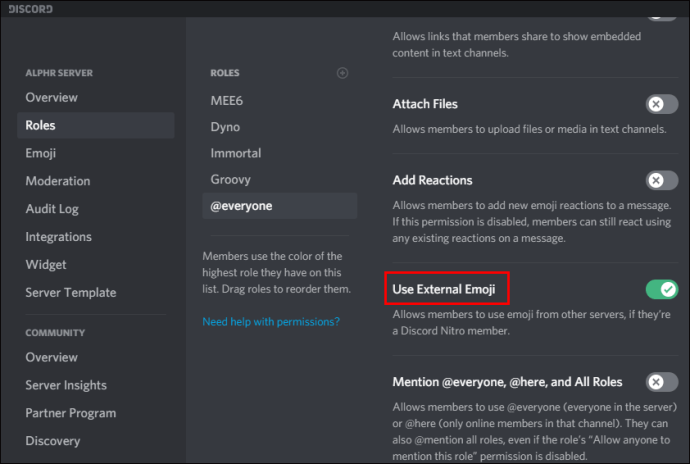
- बाहरी इमोजी का उपयोग करने के लिए सभी या केवल ग्राहकों और मॉडरेटर के लिए अनुमतियां सेट करें।
पूरे परिवार को एक साथ लाओ!
जब आप कुछ स्ट्रीमिंग शीनिगन्स के लिए पूरे परिवार को एक साथ ला सकते हैं तो अपने आप को या तो डिस्कॉर्ड या ट्विच तक सीमित क्यों रखें। आप थोड़ा क्रॉस-प्लेटफ़ॉर्म प्रचार के लिए डिस्कॉर्ड के स्ट्रीमर मोड या ट्विच के नाइटबॉट जैसी सुविधाओं का भी उपयोग कर सकते हैं।
बस याद रखें कि इस मैच को स्वर्ग में बनाने के लिए, आपको पहले मेलिंग समारोह करने के लिए एक डेस्कटॉप की आवश्यकता होती है। इसलिए, यदि आपने पहले से ऐसा नहीं किया है, तो अपने डेस्कटॉप पर जाएं और अपने डिस्कॉर्ड और ट्विच खातों को एकीकृत करें। आप कभी नहीं जानते कि जब ये दो समुदाय एक साथ आएंगे तो आपका क्या सामना होगा।
क्या आप अपने डिस्कॉर्ड और ट्विच खातों को एकीकृत करते हैं? क्या इससे सामुदायिक बातचीत से कोई फर्क पड़ता है? हमें इसके बारे में नीचे टिप्पणी अनुभाग में बताएं।